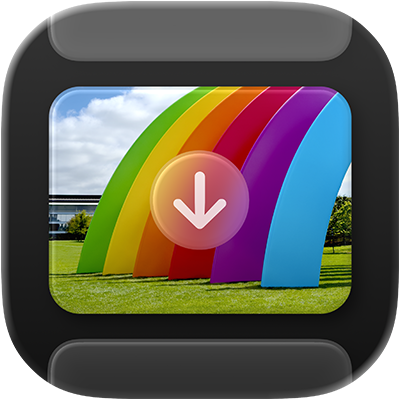
Képletöltő használati útmutató
macOS-hez
A Mac Képletöltő appja segítségével elemeket (pl. képeket és videókat) importálhat kamerából, iPhone-ról, iPadről, szkennerből és másik eszközökről a Macjére.
Elemek importálása a Képletöltő appal
Nyissa meg a Képletöltő appot
 a Macjén.
a Macjén.Csatlakoztasson egy eszközt – például egy kamerát, iPhone‑t vagy iPadet – a számítógéphez egy kábel segítségével, majd kapcsolja be az eszközt.
A rendszer megkérheti, hogy oldja fel az eszközt jelkóddal, vagy bízzon meg az eszközben.
A Képletöltő app oldalsávján jelölje ki az eszközt az Eszközök vagy Megosztott részen az importálandó elemek megtekintéséhez.
Megjegyzés: macOS 15.4 vagy újabb rendszer használata esetén az iPhone vagy iPad Rejtett albumában lévő fotók és videók nem lesznek importálva a Macre, ha az album zárolva van. Ha fel szeretné oldani a Rejtett album zárolását iPhone‑on vagy iPaden, válassza a Beállítások
 > Appok > Fotók menüpontot, majd kapcsolja ki a Face ID használata, Touch ID használata vagy Jelkód használata lehetőséget.
> Appok > Fotók menüpontot, majd kapcsolja ki a Face ID használata, Touch ID használata vagy Jelkód használata lehetőséget.Használja a Képletöltő eszközsorán megjelenő eszközöket az elemek megjelenítésének módosításához:
Elemek megtekintése listaként: Kattintson a
 gombra.
gombra.Elemek megtekintése nagyobb bélyegképek rácsaként: Kattintson az
 gombra.
gombra. Elemek elforgatása: Válasszon ki egy elemet, majd kattintson az
 gombra, ahányszor csak kell. Az elem forgatásához jobbra nyomja meg és tartsa lenyomva az Option billentyűt, majd kattintson a gombra, ahányszor csak kell.
gombra, ahányszor csak kell. Az elem forgatásához jobbra nyomja meg és tartsa lenyomva az Option billentyűt, majd kattintson a gombra, ahányszor csak kell.A bélyegképek méretének növelése vagy csökkentése: Húzza el a csúszkát.
Ha nem szeretné az összeset importálni, jelölje ki a kívánt elemeket.
Kattintson az ablak alján található Importálás ide felugró menüre, majd válasszon ki egy opciót:
Elemek mentése a számítógépre: Válasszon ki egy javasolt mappát vagy appot. Ha másik helyre szeretné menteni az elemeket, válassza az Egyéb lehetőséget, majd válasszon egy helyet.
PDF létrehozása az elemekkel: Válassza ki a PDF-készítő lehetőséget.
Weboldal létrehozása az elemekkel: Válassza a Weboldal létrehozása lehetőséget.
Az így létrehozott, elemeket tartalmazó weboldalt könnyedén megoszthatja másokkal. A weboldal fájljai a Képek mappában található új, egyedi névvel ellátott mappába kerülnek, az új weboldal pedig megnyílik a böngészőben.
Kattintson a Letöltés (ha kiválasztott képeket) vagy az Összes letöltése elemre.
Megjegyzés: A rendszer a Live Photo típusú felvételeket két különálló fájlként tölti le: egy állóképként és egy videófájlként.
Miután importálta az elemeket, törölheti őket az eszközről. Egy másik lehetőségként beállíthatja, hogy az elemek az importálást követően automatikusan törölve legyenek.
Elemek szkennelése a Képletöltő appal
A szkenner Macjéhez történő csatlakoztatását követően elemeket szkennelhet a Képletöltő app segítségével. Ha a szkenner automatikus dokumentumadagolóval rendelkezik, a segítségével többoldalas dokumentumokat is beszkennelhet egyetlen fájlba. Síkágyas szkenner esetén több elemet is beszkennelhet, és külön fájlokba menthet el minden elemet.
Nyissa meg a Képletöltő appot
 a Macjén.
a Macjén.Csatlakoztassa a szkennert a számítógéphez, majd kapcsolja be a szkennert.
A Képletöltő app oldalsávján válassza ki a szkennert az Eszközök vagy a Megosztott részen.
Ha nem látja a szkennert a listában, olvassa el a Szkenner beállítása használathoz című részt.
Olvassa be az elemeket.
Ha automatikus lapadagolós szkennert vagy síkágyas szkennert használ, tekintse meg a Képek vagy dokumentumok szkennelése egy szkennerrel témakört.
A Képletöltő automatikus megnyitása eszköz csatlakoztatásakor
Beállíthatja, hogy a Képletöltő app automatikusan megnyíljon, amikor egy eszközt csatlakoztat a Macjéhez.
Nyissa meg a Képletöltő appot
 a Macjén.
a Macjén.Csatlakoztasson egy eszközt – például egy kamerát, iPhone‑t vagy iPadet – a számítógéphez egy kábel segítségével, majd kapcsolja be az eszközt.
A rendszer megkérheti, hogy oldja fel az eszközt jelkóddal, vagy bízzon meg az eszközben.
A Képletöltő app oldalsávján válassza ki az eszközt az Eszközök vagy a Megosztott részen.
Kattintson a
 gombra a Képletöltő eszközsorán.
gombra a Képletöltő eszközsorán.Kattintson az „A(z) eszköz csatlakoztatásával megnyílik” előugró menüre, majd válassza a Képletöltő lehetőséget.
Elemek automatikus törlése az eszközről importálás után
Alapértelmezésként a letöltött elemek az eszközön maradnak. Beállíthatja, hogy az elemek automatikusan el legyenek távolítva az eszközről, miután importálta őket a Macre.
Amikor elemeket importál a Képletöltő appal, kattintson a
 gombra a Képletöltő eszközsorán.
gombra a Képletöltő eszközsorán.Tegye a következők egyikét:
Törölje az „Eredetik megtartása” elem jelölését.
Jelölje be a „Törlés importálás után” elemet.
A rendelkezésre álló opciók a csatlakoztatott eszköz típusától függően eltérőek lehetnek.
Hibaelhárítás a Képletöltő appal
Ha nagy mennyiségű elemet importál, előfordulhat, hogy az eszköz leáll, ha nem nyom meg egy gombot egy adott időtartamon belül. Ez megszakíthatja a letöltési folyamatot. Ha nem szeretné, hogy az eszköz az összes elem letöltése előtt leálljon, kapcsolja ki az eszköz automatikus leállítási funkcióját, töltse le az elemeket kisebb adagokban, vagy ellenőrizze, hogy be tudja-e helyezni a kamera SD-kártyáját a számítógépbe.
Ha a szkenner, a kamera vagy más eszköz nem kompatibilis a Képletöltő appal, próbálkozzon az alábbiak bármelyikével:
Győződjön meg róla, hogy az eszköz megfelelően csatlakoztatva van a számítógéphez, és be van kapcsolva. Ha iPhone-ról, iPadről, vagy iPod touchról importál elemeket, a rendszer megkérheti, hogy oldja fel az eszközt jelkóddal, vagy bízzon meg az eszközben.
Ha a kamera SD-kártyát használ, és a Macen van SD-kártyanyílás, akkor illessze be az SD-kártyát a Mac kártyanyílásába, így az elemeket a kamera csatlakoztatása nélkül is importálhatja.
Ha a szkennere vagy többfunkciós nyomtatója nem jelenik meg a Képletöltő Eszközök vagy Megosztott listáján, keresse fel a gyártó webhelyét, ahol megtudhatja, hogy rendelkezésre áll-e hozzá szoftver.
Ellenőrizze az eszközhöz kapott dokumentációban, hogy használható-e Macekkel.